
Полезное:
Как сделать разговор полезным и приятным
Как сделать объемную звезду своими руками
Как сделать то, что делать не хочется?
Как сделать погремушку
Как сделать так чтобы женщины сами знакомились с вами
Как сделать идею коммерческой
Как сделать хорошую растяжку ног?
Как сделать наш разум здоровым?
Как сделать, чтобы люди обманывали меньше
Вопрос 4. Как сделать так, чтобы вас уважали и ценили?
Как сделать лучше себе и другим людям
Как сделать свидание интересным?

Категории:
АрхитектураАстрономияБиологияГеографияГеологияИнформатикаИскусствоИсторияКулинарияКультураМаркетингМатематикаМедицинаМенеджментОхрана трудаПравоПроизводствоПсихологияРелигияСоциологияСпортТехникаФизикаФилософияХимияЭкологияЭкономикаЭлектроника

Сетевой график
|
|
На сетевом графике задачи изображаются блоками, соединенными стрелками в соответствии с взаимосвязями работ. Это представление не имеет таблицы. Пример сетевого графика изображен на рис. 4.20.
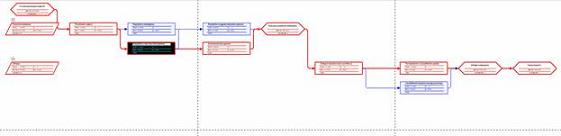
Рис. 4.20. Пример сетевого графика
На сетевом графике задачи обозначаются прямоугольниками, вехи – шестиугольниками, а фазы (суммарные задачи) – параллелограммами. Внутри фигур размещаются параметры задачи. Блок задачи, выполнение которой начато, зачеркнут одной линией. Блок завершенной задачи зачеркнут двумя линиями.
В системе имеется два представления для сетевого графика: сетевой график и сетевой график с описанием. Отличаются они тем, что второй имеет внутри блоков информацию о ходе фактического выполнения задач.
Сетевой график позволяет создавать, редактировать и удалять задачи и связи между ними. Приемы редактирования описаны в табл.4.5.
| Таблица 4.5. | |
| Прием | Последовательность действий |
| Создание задачи | Обвести мышью прямоугольник справа от фазы, к которой принадлежит задача |
| Удаление задачи | Выбрать блок задачи и нажать Delete |
| Изменение свойств задачи | Двойным щелчком мыши открывается окно свойств задачи, в котором выполняются требуемые изменения |
| Создание связи между задачами | Схватить мышью середину блока первой задачи и перетащить указатель в середину блока второй задачи |
| Создание задачи со связью | Схватить мышью середину блока задачи и перетащить указатель в любое свободное место. Будет создана новая задача и связь к ней |
| Удаление связи | Двойной щелчок мыши по стрелке связи, нажать кнопку Удалить в открывшемся окне |
| Изменение свойств связи | Двойной щелчок мыши по стрелке связи для открытия окна ее свойств, в котором и реализуются изменения |
Макет графика позволяет настроить следующие его параметры:
- режим расположения рамок задач (автоматический или ручной);
- порядок и способ изображения рамок;
- стили и цвет линий связи;
- другие параметры изображения сетевого графика.
Окно макета открывается пунктом меню Формат/Макет (Макет из контекстного меню области графика) приведено на рис. 4.21.
Пункт меню Формат/Стили рамок (Стили рамок из контекстного меню области графика) открывает окно настройки изображений рамок для различных видов задач, изображенное на рис. 4.22. В этом окне для задач различных видов, перечисленных в поле Параметры стиля для можно выбрать шаблон данных (перечень информации внути рамки) и способ изображения границы и фона самой рамки. Установки данного окна распространяются на все задачи заданного вида.
Если необходимо изменить формат только одной отдельной выделенной рамки, для этого используется пункт меню Формат/Рамка (Формат рамки из ее контекстного меню). Состав настраиваемых параметров в этом случае аналогичен параметрам окна рис. 4.21.

Рис. 4.21. Макет сетевого графика
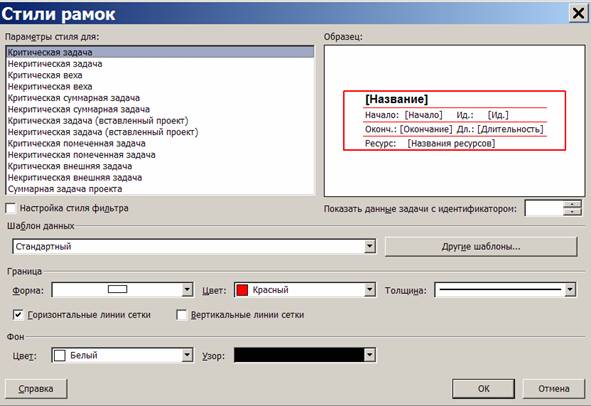
Рис. 4.22. Окно определения стилей рамок
Date: 2015-07-17; view: 475; Нарушение авторских прав